Wat betreft de snelheid van smartphones behoren iPhones tot de beste. Ik kocht onlangs een van de Android-telefoons met de hoogste specificaties en hij loopt nog steeds achter op mijn bijna drie jaar oude iPhone 5S. Het openen en sluiten van apps op die Android-telefoon duurt een paar keer met de ogen knipperen, terwijl het proces onmiddellijk plaatsvindt op de 5S. De oude 5S-batterij met een kleinere capaciteit gaat ook langer mee tussen oplaadbeurten. Ik zeg niet dat alle Android-telefoons slecht zijn, want ik ken verschillende merken die tijd en moeite steken in het produceren van hoogwaardige telefoons van goede kwaliteit, en niet alleen hun concurrenten kopiëren en plakken. Ik zeg alleen dat de integratie van hardware en software de iPhones van Apple boven de meeste goedkope nep-smartphones plaatst. Maar toch zijn er een paar dingen die we kunnen doen om iPhones te versnellen en ervoor te zorgen dat de batterij langer meegaat.
Algemeen - Upgrade naar de nieuwste iOS
Als algemene vuistregel is het een goed idee dat u uw telefoon iOS altijd upgradet naar de nieuwste versie. De updates bevatten altijd bugfixes en verbeteringen ten opzichte van de vorige versies, dus de prestaties van je iPhone zouden bij elke upgrade beter zijn. Er zijn natuurlijk uitzonderingen, bijvoorbeeld wanneer uw hardware te oud is voor de iOS-versie, of wanneer er onbekende bugs zijn die onverwacht gedrag veroorzaken, maar dat gebeurt niet vaak.
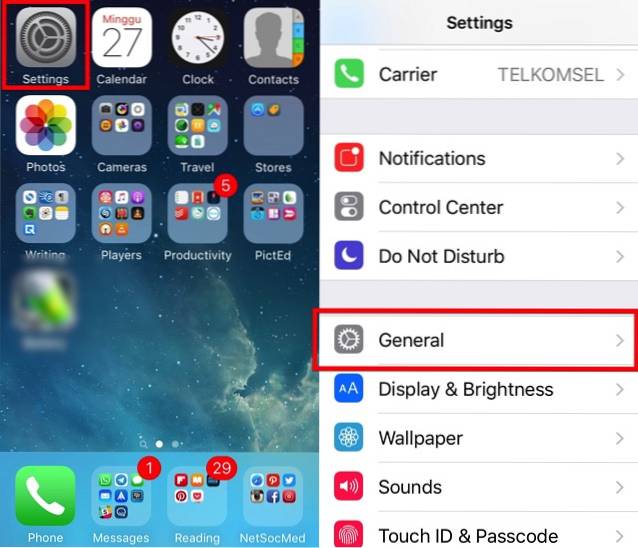
Om uw iOS rechtstreeks vanaf de telefoon te upgraden, opent u het Instellingen, scroll een beetje naar beneden en open Algemeen. Ga dan verder met Software-update. Als er een nieuwe update beschikbaar is, kunt u de upgrade vanuit dit venster uitvoeren. Anders ziet u de melding dat uw iOS-versie up-to-date is.
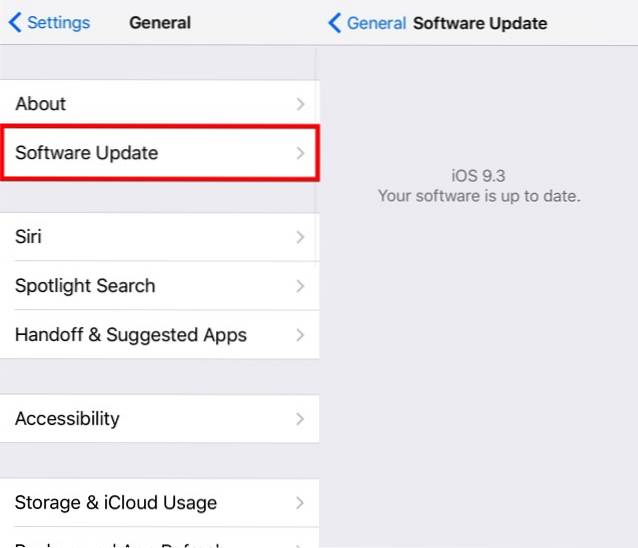
Versnel de iPhone
Er zijn verschillende dingen die u kunt doen om uw iPhone te versnellen. Aangezien het apparaat niet is ontworpen om upgrades van de hardwarekant mogelijk te maken, is de enige manier om het aan te passen vanaf de softwarekant. U kunt bijna elke aanpassing doen via de instellingen, zolang u maar weet waar u moet zoeken. Om u te behoeden voor het eindeloze scrollen door de tonnen invoer, zijn hier de belangrijkste.
1. Schakel Transparantie en Beweging uit
Transparantie en beweging zijn mooie en coole eye candy die bij iOS wordt geleverd. Maar als u zonder hen kunt leven, zal het uitschakelen van de twee het reactievermogen van uw apparaat vergroten. Vooral op oudere apparaten.
Ga naar om de transparantie te verminderen Instellingen - Algemeen, en dan zoeken Toegankelijkheid. Scroll naar beneden en kies Verhoog Contrast, en schakel de Transparantie verminderen naar Aan.
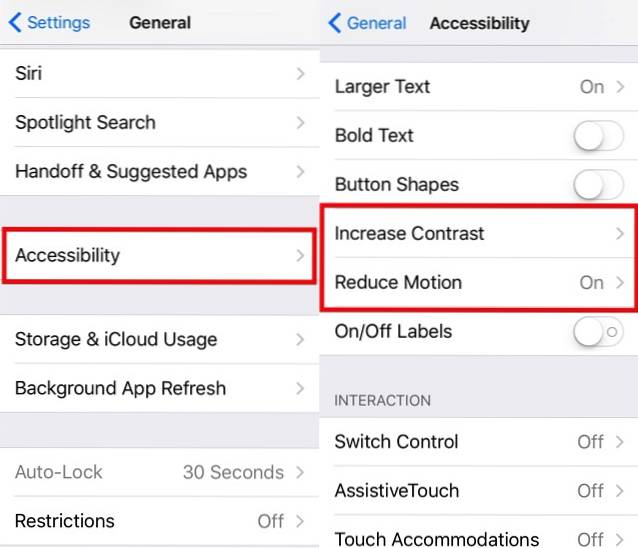
En om Beweging uit te schakelen, ga terug naar Toegankelijkheid, en kies verminder beweging onder de optie Contrast verhogen, en u kunt eraan draaien Aan.
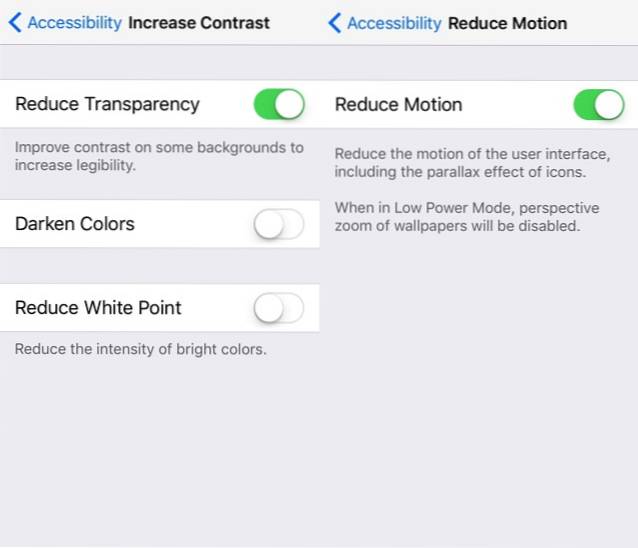
2. Schakel Achtergrond App Vernieuwen uit
App-vernieuwing op de achtergrond is de functie die de gegevens van apps regelmatig elk bepaald tijdsinterval bijwerkt, zelfs als de app zelf zich momenteel op de achtergrond bevindt. Hoewel het uitgangspunt van de functie zelf goed is, heeft niet iedereen constante updates van elke app nodig. En als u wat meer stroom voor uw apparaat zou kunnen gebruiken, kunt u het uitschakelen.
Ga naar Instellingen - Algemeen, en vind appvernieuwing op de achtergrond. U kunt gewoon aan de schakelaar draaien Uit om het uit te schakelen, of u kunt de functie van afzonderlijke apps die u niet altijd hoeft te worden bijgewerkt, uitschakelen en degene die u wel doet, behouden.
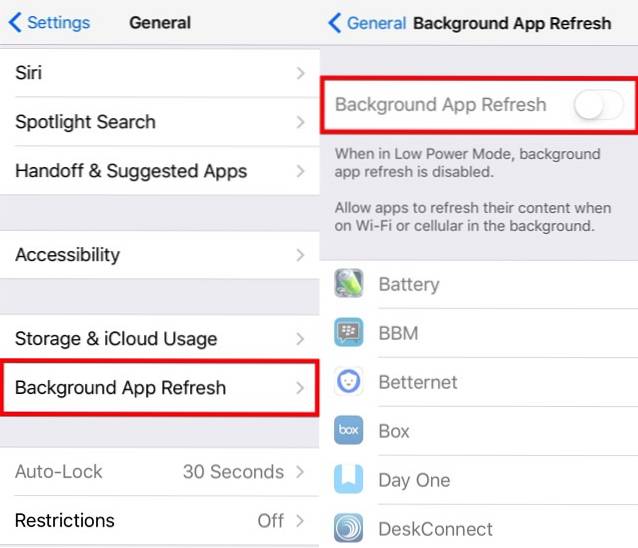
3. Schakel Siri-suggesties uit
Apple wil ons dichter bij de toekomst brengen door Siri-suggesties voor iOS te introduceren. Het is een meer geavanceerde Spotlight-functie met de extra veelgebruikte apps, contacten en andere gegevens op het zoekscherm. De functie is handig, maar niet iedereen heeft een volledig intelligent, persoonlijk scherm nodig. Als u tot deze categorie behoort, kunt u de functie inruilen met extra verwerkingskracht.
Ga naar om Siri-suggesties uit te schakelen Instellingen - Algemeen, scroll een beetje naar beneden en kies Spotlight zoeken. Net als bij Verversing van apps op de achtergrond, kunt u de functie uitschakelen voor alle apps of ervoor kiezen om deze voor afzonderlijke apps uit te schakelen.
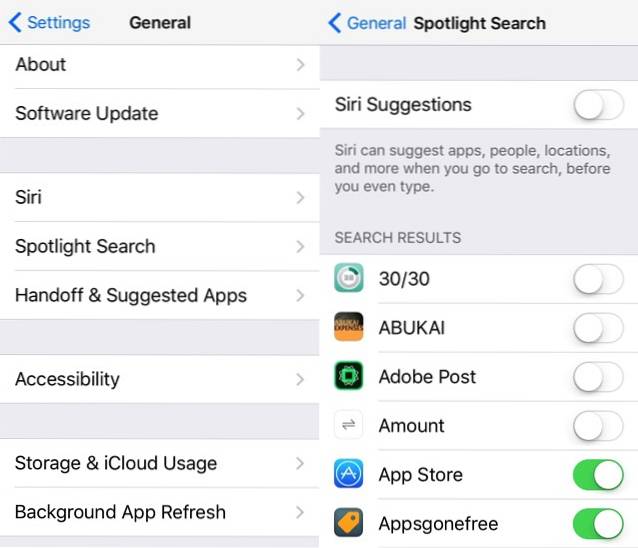
Verleng de levensduur van de batterij op de iPhone
Alle bovenstaande trucs kunnen uw iPhone versnellen en ook een paar extra minuten batterijvermogen toevoegen tussen het opladen. Maar als u meer sap uit uw batterij wilt persen, vindt u hier meer tips en trucs om uit te proberen.
1. Gebruik de energiebesparende modus
Apple introduceert de Low Power Mode-functie met iOS 9. Zoals de naam al doet vermoeden, zal de functie uw iOS-stroomverbruik verminderen door verschillende niet-essentiële functies uit te schakelen. Standaard wordt de functie automatisch ingeschakeld wanneer de batterij van de telefoon onder de 30% daalt en uitgeschakeld wanneer uw telefoon 80% of meer is opgeladen.
Om een langere oplaadtijd te krijgen, kunt u Schakel opnieuw in de modus vanuit het meldingscentrum door deze naar links te schuiven of te draaien Aan de modus handmatig uit Instellingen - Batterij. Helaas kunt u de modus niet permanent in- of uitschakelen, dus u moet dit handmatig doen telkens wanneer uw telefoon volledig is opgeladen.
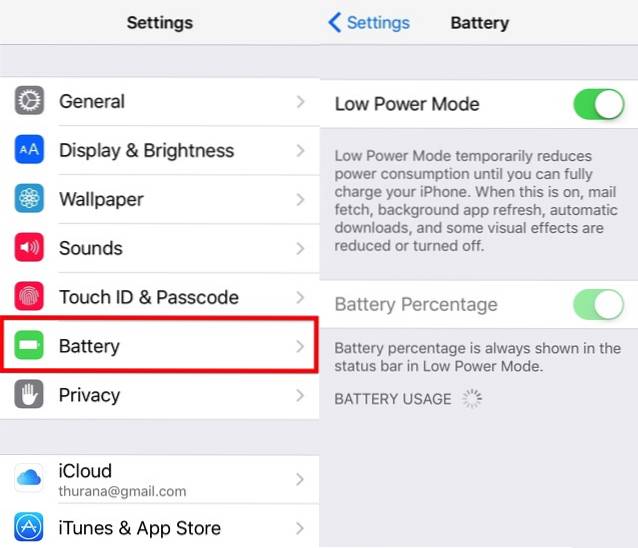
2. Los de problemen met Battery-Hogger Apps op
Onder de instelling Energiebesparende modus onder Batterij ziet u de lijst met de meest stroomverbruikende apps en de reden waarom ze de stroom in beslag nemen. U kunt de problemen analyseren en proberen ze op te lossen om in de toekomst betere batterijprestaties te krijgen.
Als applicatie X bijvoorbeeld meer stroom verbruikt vanwege activiteiten op de achtergrond, probeer dan de app te sluiten wanneer u deze niet gebruikt. Of als een andere app de batterij heeft belast vanwege het uitvoeren van achtergrondlocatie, schakelt u de toegang van de app tot locatieservice uit. Als je er niets aan kunt doen en je hebt de app niet nodig, verwijder hem dan gewoon.
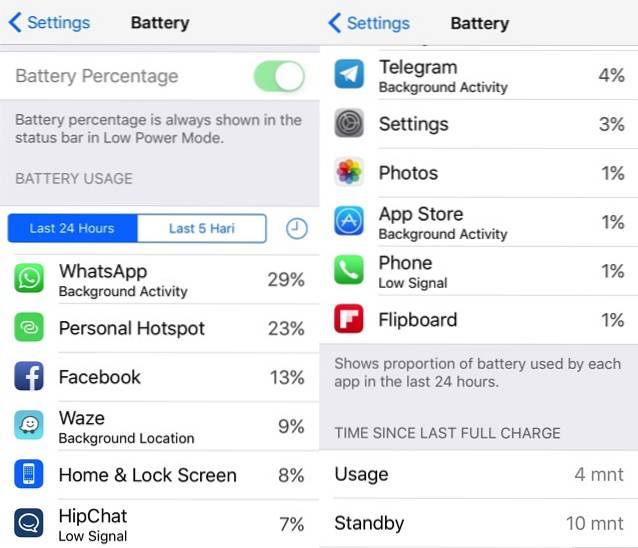
3. Schakel locatieservices uit
Zoals eerder in het vorige punt vermeld, is een van de batterij-uitgebreide functies locatiediensten. De meeste smartphonegebruikers hebben deze functie gebruikt, of ze het nu beseffen of niet. Het meest gebruikelijke gebruik is om onze locatie te bepalen en onze weg naar een andere locatie te vinden met behulp van kaart- en verkeersapplicaties zoals Apple Maps, Google Maps en Waze. Maar veel andere apps die deze locatieservices gebruiken voor verschillende doeleinden, zoals gezondheidsapps om uw bewegingen bij te houden, notities en foto-apps om locatietags aan uw notities en afbeeldingen toe te voegen, en ook verschillende sociale media-apps om een 'betere gebruikerservaring' te bieden.
Omdat deze service afhankelijk is van GPS-satellietgegevens om uw locatie te volgen, is er meer batterijvermogen nodig om de gegevensverbinding constant in stand te houden. Als u de functie voor verschillende toepassingen nodig heeft, kunt u de batterij sparen door de service uit te schakelen voor verschillende apps waarvoor geen locatietagging vereist is. Of als u zonder de functie kunt leven, schakelt u deze volledig uit.
U kunt de functie in- / uitschakelen door naar te gaan Instellingen - Privacy, kies dan Locatiediensten.
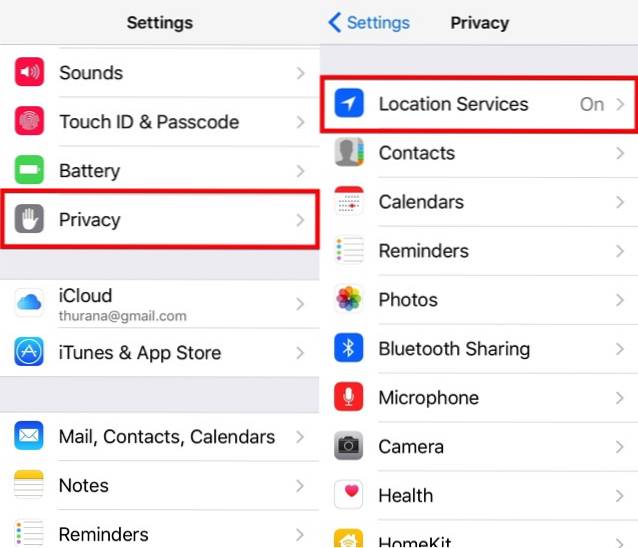
Sommige apps bieden de mogelijkheid om de service toe te staan Tijdens het gebruik de app. Selecteer deze optie in plaats van Altijd indien beschikbaar.
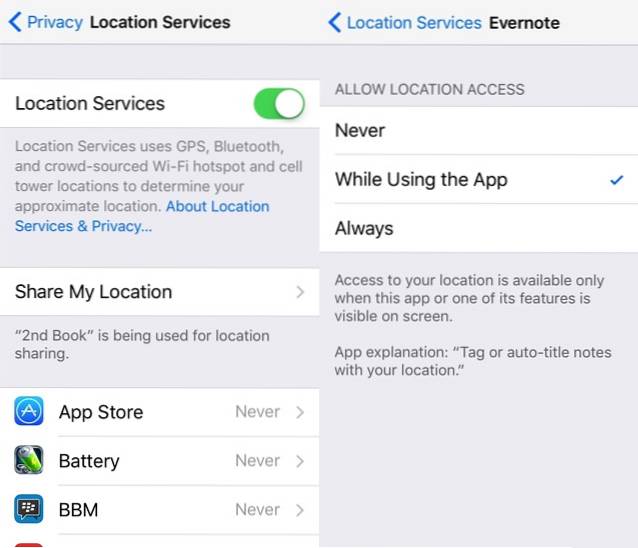
4. Dim het scherm
Het is duidelijk dat een andere factor die de prestaties van de batterij kan beïnvloeden, de helderheid van het scherm is. Hoe helderder uw scherm is, des te korter is de batterijlading. Hoewel het handig is om uw telefoon de schermhelderheid automatisch aan te passen aan de omgeving, heeft u meer controle over de levensduur van de batterij als u de functie uitschakelt en de helderheid handmatig regelt.
De helderheidsregeling van het aan / uit-scherm bevindt zich in Instellingen - Display en helderheid. Nadat je hem hebt uitgeschakeld, kun je de helderheid snel aanpassen via de Controle Centrum door vanaf de onderkant van uw scherm omhoog te vegen.
Nog een voor de hand liggende tip: zet de helderheid laag als je binnenshuis bent, de batterij van je iPhone en je ogen zullen je dankbaar zijn.
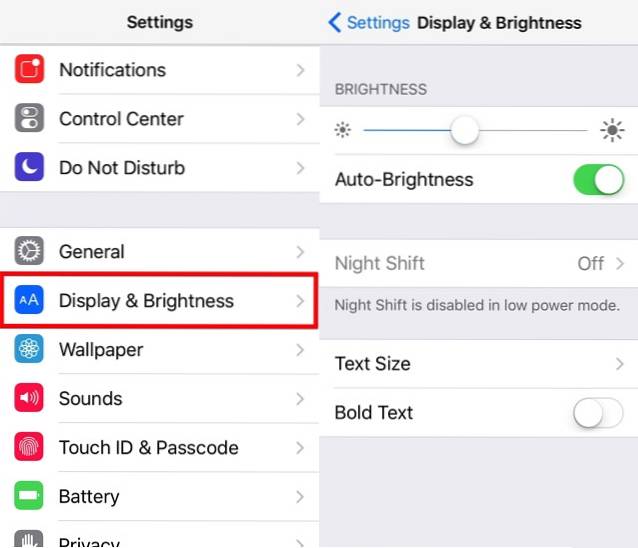
ZIE OOK: Hoe u uw iPhone veilig kunt maken voor uw kinderen
Kent u nog andere tips en trucs om de iPhone te versnellen en batterijvermogen te besparen die we hierboven niet hebben genoemd? Deel het met behulp van de onderstaande opmerking.
 Gadgetshowto
Gadgetshowto



